目录
4.2 在系统变量(s)中新建—>CATALINA_HOME—>变量值为Tomcat压缩文件解压后的地址
4.3 在系统变量(s)中新建—>PATH—>值为%CATALINA_HOME%\bin;%CATALINA_HOME%\lib
1、下载Tomcat服务器
进入Tomcat官网下载(
Apache Tomcat® – Welcome!
),选择要安装的版本,其安装文件有多种格式,其中zip文件是Windows系统下的压缩版本。
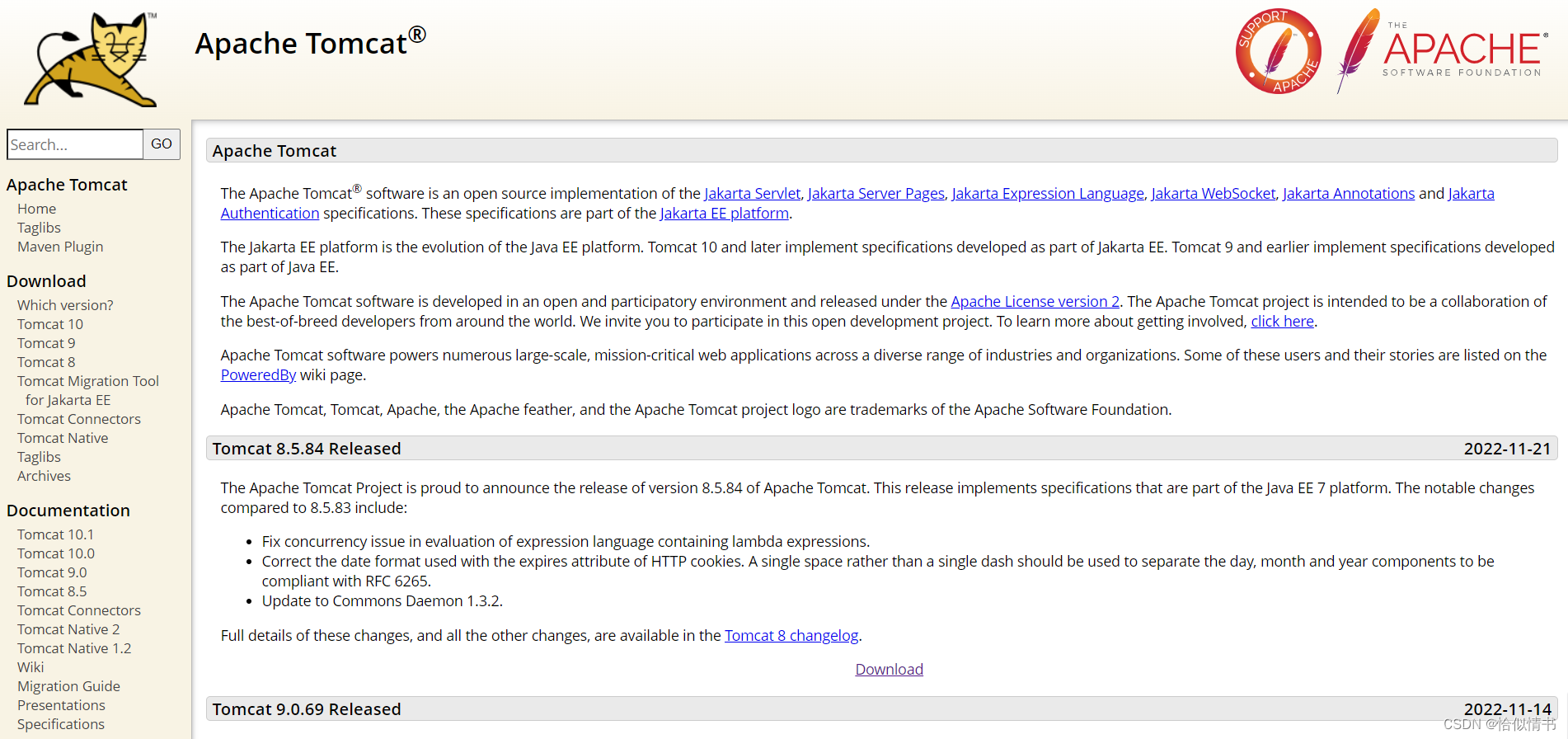
2、Tomcat服务器的安装
Tomcat无需安装,只需要将压缩包下载后,将其解压到一个文件夹中就可以使用。
注意:
(1)文件夹名称中不要特殊符号。
(2)文件夹名称中不要包含中文字符。
(3)不建议将Tomcat解压放在磁盘层次很多的文件夹中
3、Tomcat的目录结构
Tomcat压缩包解压后,其中的各个子文件夹说明如下:
| 文件夹 | 作用 | 说明 |
| bin | 存放启动和关闭Tomcat的可执行脚本文件 |
startup.bat启动Tomcat shutdown.bat停止Tomcat |
| conf | 存放Tomact服务器的各种配置文件 |
这是一个非常重要的目录,这个目录下的server.xml文件和web.xml文件最重要。 server.xml:配置整个服务器信息,例如修改端口号,设置编码格式等。 web.xml:项目部署描述文件,这个文件中注册了很多MIME类型,即文档类型 |
| lib | 存放Tomcat服务器的支撑jar包 | Tomcat的类库,里面存放Tomcat运行时所需要的jar文件 |
| logs | 存放Tomcat的日志文件 | 该文件中记录了Tomcat启动和关闭的信息,如果启动Tomcat时有错误,异常也会记录在日志文件中 |
| temp | 存放Tomcat运行时产生的临时文件 | 这个目录下的东西在停止Tomcat后删除 |
| webapps | 存放各种Web应用 | 存放Web项目的目录,其中每个文件夹都是一个项目,其中ROOT是一个特殊的项目,在地址栏中没有给出项目目录时,对应的就是ROOT项目。 |
| work | Tomcat的工作目录 | 运行时生成的文件,最终运行的文件都在这个文件夹中。当客户端用户访问一个jsp文件时,Tomcat会通过JSP生成Java文件,然后再编译Java文件生成class文件,生成的java文件和class文件都会存放在这个目录下 |
4、配置Tomcat运行环境
4.1 右击此电脑—>属性—>高级系统设置—>环境变量

4.2 在系统变量(s)中新建—>CATALINA_HOME—>变量值为Tomcat压缩文件解压后的地址
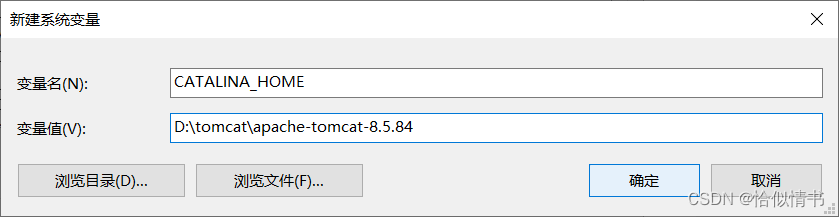
4.3 在系统变量(s)中新建—>PATH—>值为
%CATALINA_HOME%\bin;%CATALINA_HOME%\lib

4.4 检测/启动Tomcat
进入Tomcat服务器的安装目录bin文件中,双击startup.bat启动程序,出现如下界面:
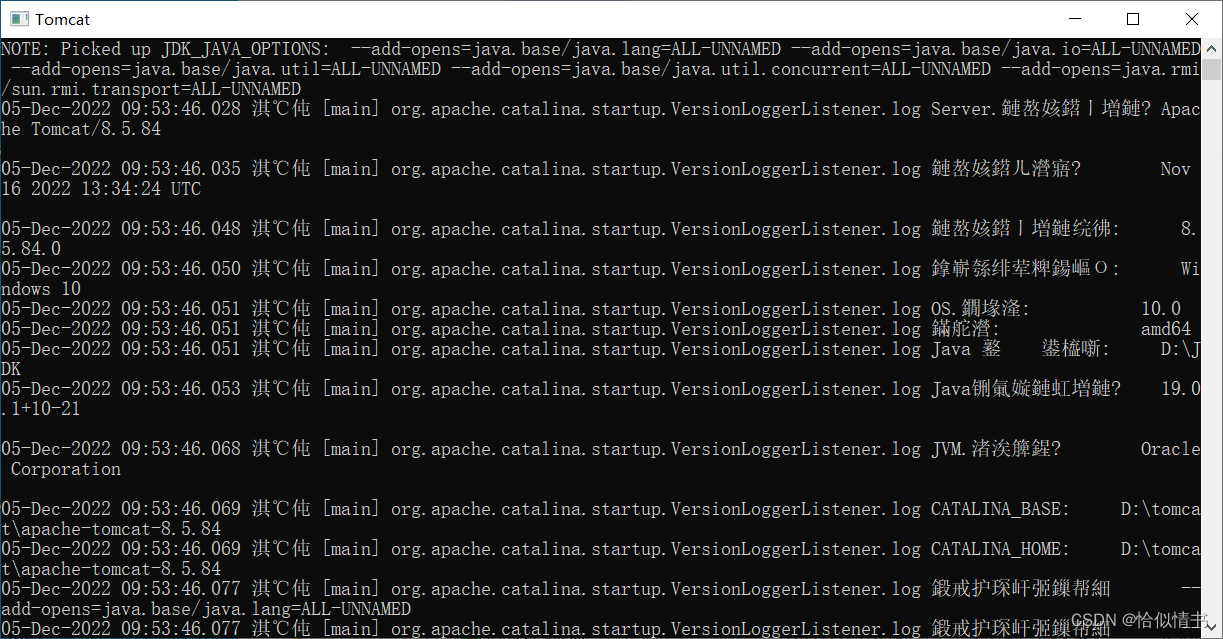
打开浏览器中,在地址栏中输入
http://localhost:8080
或者
http://127.0.0.1:8080
回车,会出现Tomcat的访问页面。说明Tomcat服务器启动成功。
5、修改Tomcat端口号
8080是Tomcat默认的端口,有时候可能会被占用,这时可以通过conf文件夹下的server.xml文件修改端口号,已解决端口号冲突的问题。端口号修改完之后,要重新启动Tomcat并在浏览器的地址栏中使用新的端口号访问Tomcat服务器。